Veamos cómo navegar en un iPad sin un botón de inicio. La propiedad de un iPad comienza con lo básico: cómo encender un iPad, cómo ajustar el volumen de su iPad, cuáles son los interruptores laterales del iPad y el resto de las partes físicas de su iPad. Aquí está su guía completa para navegar por los modelos de iPad sin un botón de Inicio.
Modelos de iPad sin botón de inicio
Los modelos de iPad que no tienen botones de inicio son:
- iPad Air (cuarta generación)
- iPad Pro de 11 pulgadas
- iPad Pro de 12,9 pulgadas (3.a y 4.a generación)
Relacionado: ¿Qué iPad tengo? Cómo identificar los diferentes modelos y generaciones de iPad de Apple
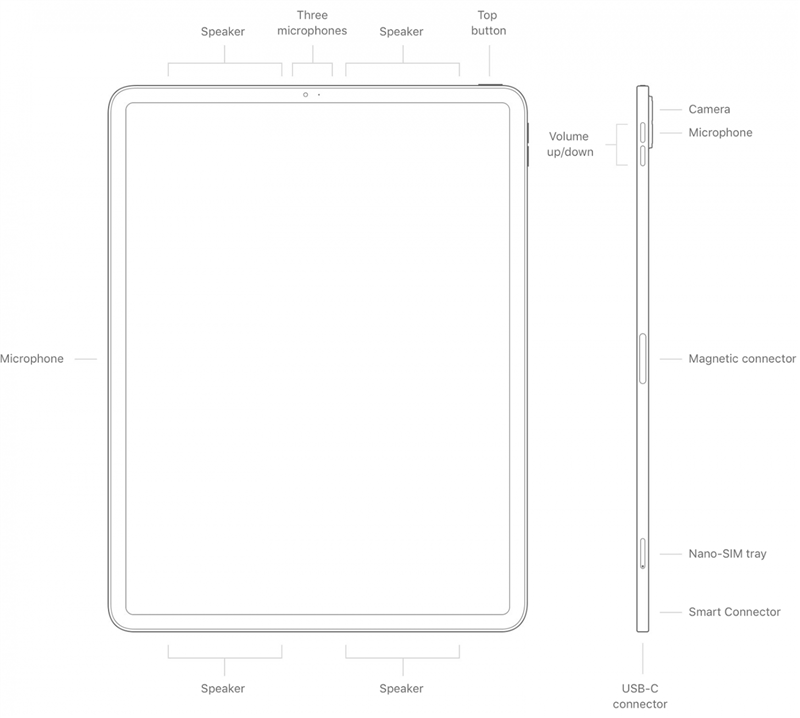
Botón superior: dormir / despertar
En la parte superior derecha de su iPad, encontrará el botón Suspender / Activar. Mantener presionado este botón activa Siri. Cuando su dispositivo está encendido y activo, al presionar este botón, su iPad vuelve a dormir. Cuando está inactivo, al presionarlo se activa el dispositivo. También puede activar Bloquear / Desbloquear , que le permite activar su iPad cuando abre la cubierta de su iPad. También puede presionar el botón de reposo / activación para enviar llamadas entrantes al correo de voz.
Para el iPad Air de cuarta generación, este botón es su Touch ID. Para todos los demás modelos, utilizará Face ID. Si tiene Face ID o Touch ID habilitado, para desbloquear su dispositivo, simplemente active su iPad y mire la pantalla. El icono de candado en la parte superior debería desbloquearse una vez que lo reconozcan, lo que indica que puede comenzar a usar el dispositivo. Deslice el dedo hacia arriba desde la parte inferior de la pantalla para ir a la pantalla de inicio. Para bloquear su iPad una vez más, presione el botón superior. Si no tiene Face ID o Touch ID habilitados, para desbloquear su dispositivo debe activar su iPad, deslizar hacia arriba desde la parte inferior de la pantalla y luego ingresar su contraseña.
Botones de volumen
A lo largo del lado derecho de su tableta cerca de la parte superior, encontrará los botones de volumen, que pueden controlar el volumen cuando reproduce videos y música, así como su timbre y alertas. Puede personalizar lo que controlan los botones yendo a Configuración> Suena Si activa Cambiar con botones, podrá controlar el timbre y los niveles de alerta con los botones de volumen. Prefiero silenciar todas las alertas en mi iPad y usar los botones de volumen solo para controlar la reproducción de video y música. Para obtener más opciones de personalización del iPad, consulte nuestro Consejo del día .
Conector USB-C
Este puerto se encuentra en la parte inferior de su dispositivo en orientación vertical y es donde conecta su iPad al cargador USB-C incluido con su compra. Esto es lo que usa para cargar su iPad.
Conector inteligente
Encontrarás tres pequeños orificios en la parte inferior de tu dispositivo cuando está en orientación vertical llamados Smart Connector. Smart Connector te permite conectar teclados sin emparejamiento Bluetooth .


